[雨木风林u盘装系统]Win7系统打开防火墙提示报错代码0x6D9的解决
软件介绍
[雨木风林u盘装系统]Win7系统打开防火墙提示报错代码0x6D9的解决办法
有些用户在使用win7 64位系统打开防火墙是时出错并提示“高级防火墙无法加载,请重新启动正在管理的计算机上的windows防火墙服务,错误代码0x6D9”,导致无法开启防火墙,系统族小编今天就教教大家Win7系统打开防火墙提示报错代码0x6D9的解决办法,如下:
相关推荐:win7 64位系统下载
有些用户在使用win7 64位系统打开防火墙是时出错并提示“高级防火墙无法加载,请重新启动正在管理的计算机上的windows防火墙服务,错误代码0x6D9”,导致无法开启防火墙,系统族小编今天就教教大家Win7系统打开防火墙提示报错代码0x6D9的解决办法,如下:
相关推荐:win7 64位系统下载
原因分析:
出现错误代码:0×6D9的信息,很多时候都是因为Win7旗舰版系统默认禁用了Windows防火墙服务而造成的,其实只需打开Windows firewall服务就可以了。
解决方法:
1、点击“Win+R”打开“运行”窗口,在里面直接输入“services.msc”字符,然后点击命令并点击回车键;

2、服务窗口打开后在右边找到Windows Firewall服务,并双击打开;

3、打开Windows Firewall的属性窗口之后,将其切换到“常规”标签页,把里面的启动类型修改成“手动”或者“自动”,在点击“应用”;

4.在此常规标签页里面,把服务状态设置成“启动”,再单击“确定”就可以了。

综上所述就是Win7系统打开防火墙提示报错代码0x6D9的解决办法了,希望系统族小编可以帮到大家。
更多>>U老九推荐教程
- [925u盘装系统]win10如何改微软账户名|win10改微软账户名的方法
- [小白u盘装系统]测试win7网络丢包率的方法|win7网络丢包率太高怎
- [极速u盘装系统]win10电脑通过BIOS设置光驱启动的方法
- [番茄花园u盘装系统]win10系统打开腾讯游戏taslogin application
- [黑鲨u盘装系统]win10安装到14%失败怎么办|win10安装到14%失败的
- [完美u盘装系统]Win10系统怎么设置开机自动打开numlock的方法
- [萝卜菜u盘装系统]win10怎么修改时间和日期|win10修改时间和日期
- [老友u盘装系统]Win10系统Office文件图标变成白板的修复方法
- [飞飞u盘装系统]win7系统插入U盘后老是提示要扫描并修复好烦怎么
- [电脑店u盘装系统]win7安装cad图形软件提示缺少dfst.dl的解决办
- [得得u盘装系统]win10系统打开IE浏览器网页是白屏怎么办?
- [无忧u盘装系统]win10系统无法启动英雄联盟提示“发生了未知的di
- [萝卜家园u盘装系统]win7系统安装Office提示错误1704的解决办法
- [飞飞u盘装系统]Win10系统某个应用导致.mp4文件的默认应用设置出
- [大白菜u盘装系统]删除win7系统输入法ch图标的详细步骤
- [智能u盘装系统]重装系统后无法连接网络上网怎么解决
- [电脑店u盘装系统]win7系统彻底卸载Office办公软件的操作方法
- [智能u盘装系统]win10左下图标栏怎么放大|win10左下图标栏放大的
- [系统基地u盘装系统]win7系统打开excel文件提示磁盘或内存不足怎
- [凤林火山u盘装系统]win10 ie显示证书错误怎么解决错误怎么解决|
更多>>U老九热门下载
- [紫光u盘装系统]图片太长怎么截?win10截取超过屏幕长图的技巧!
- [小熊u盘装系统]sony索尼笔记本使用ASSIST键还原恢复win10系统教
- [菜鸟u盘装系统]win7系统开机出现DHCP自检的解决办法
- [小白u盘装系统]XP系统Netware客户服务禁用了欢迎屏幕的解决办法
- [小苹果u盘装系统]XP系统提示exe不是有效的32应用程序的解决办法
- [大白菜u盘装系统]怎么修复电脑硬盘RAW格式无法访问的解决办法
- [多特u盘装系统]win10显卡驱动停止响应并已成功恢复如何解决
- [友用u盘装系统]win10安装lol失败怎么解决方法
- [黑鲨u盘装系统]更新win10后浏览器卡死机怎么办
- [友用u盘装系统]win7系统联想键盘F1到F12不能用的解决办法
更多>>U老九电脑课堂
- 01-15[易捷u盘装系统]升级安装Windows10 1803 Spring Creators Update
- 03-05[小马u盘装系统]win10虚拟内存怎么关|win10虚拟内存关闭方法
- 08-26[紫光u盘装系统]win7系统通过CMD命令重置网络设置的方法
- 09-22[雨林风木u盘装系统]ipad怎么投屏到win10|ipad投屏到win10的方法
- 06-16[凤林火山u盘装系统]win10剑网三怎么下载安装|win10剑网三安装方
- 08-14[九猫u盘装系统]戴尔win10截图快捷键是什么|戴尔win10截图快捷键
- 03-08[老毛桃u盘装系统]win10邮箱格式错误怎么回事啊|win10邮箱格式错
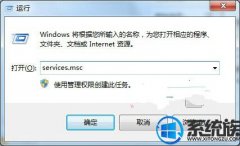


![[屌丝u盘装系统]win10系统更新失败错误0x80240034的解决方法](http://www.ulaojiu.com/uploads/allimg/180506/1_05061439543543.png)
![[大番茄u盘装系统]XP系统hal.dll文件丢失无法启动的修复办法](http://www.ulaojiu.com/uploads/allimg/180506/1_050614394Lb5.jpg)